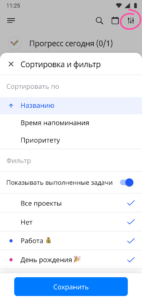Множественный выбор для перехода в режим групповых действий
- Выберите вкладку Задачи
- Нажмите на 3 точки рядом с Задачами
- Выберите необходимые Задачи
- Нажмите на 3 точки в верхнем правом углу экрана
- Подтвердите необходимое действие
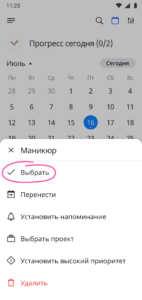

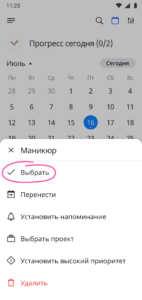

Доступны следующие действия:
Выберите необходимое Вам действие и подтвердите его
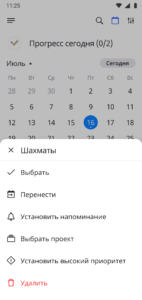
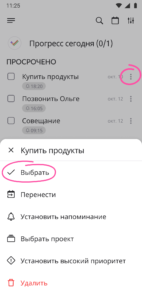
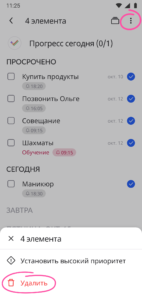
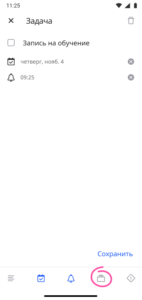
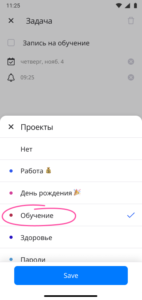
Используйте раздел Задачи, чтобы помнить о важных делах, которые не имеют временных рамок, но их необходимо выполнить в конкретный день недели:
• оплатить жилье и телефон
• купить продукты
• выбрать подарок
• заправить машину
• подготовить отчет и т.д.
Вы можете подобрать удобные для вас повторения задачи (например Оплата жилья раз в месяц), присвоить задаче приоритет, установить напоминание, привязать задачу к проекту и добавить описание
Без привязки даты и времени Задачи можно просматривать при выходе из режима календаря. Они будут отображаться в самом конце списка
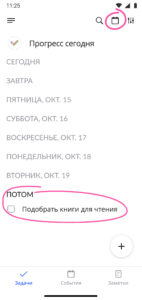
При создании задачи можно установить приоритет, который укажет о степени важности задачи. Задача будет окрашена в красный цвет
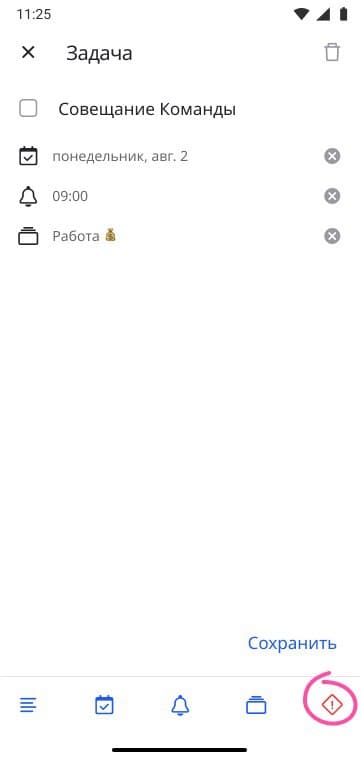

В правом верхнем углу выберите иконку Сортировки. На данный момент доступны следующие виды сортировки:
Также при планировании последовательности выполнения задач «в течении дня», можно поставить цифры в начале названия каждой Задачи